Προβάλετε βίντεο και εγγραφές που είναι αποθηκευμένα στην ομάδα σας, με τη σελίδα Βίντεο του SharePoint σε μια καρτέλα καναλιού. Αυτή είναι η αντικατάσταση ροής (στο SharePoint) για την καρτέλα καναλιού Stream (Κλασικό) στο Teams.
Από προεπιλογή, αυτή η σελίδα Βίντεο του SharePoint θα εμφανίζει τα πιο πρόσφατα 36 βίντεο & την εγγραφή αρχείων που έχουν αποσταλεί στη βιβλιοθήκη εγγράφων / καρτέλες αρχείων για την ομάδα σας. Μπορείτε να επεξεργαστείτε αυτή την προεπιλεγμένη σελίδα για να την προσαρμόσετε, αλλάζοντας τις ρυθμίσεις του τμήματος Web, προσθέτοντας άλλα τμήματα Web ή προσθέτοντας κείμενο στη σελίδα για να το κάνετε δικό σας.
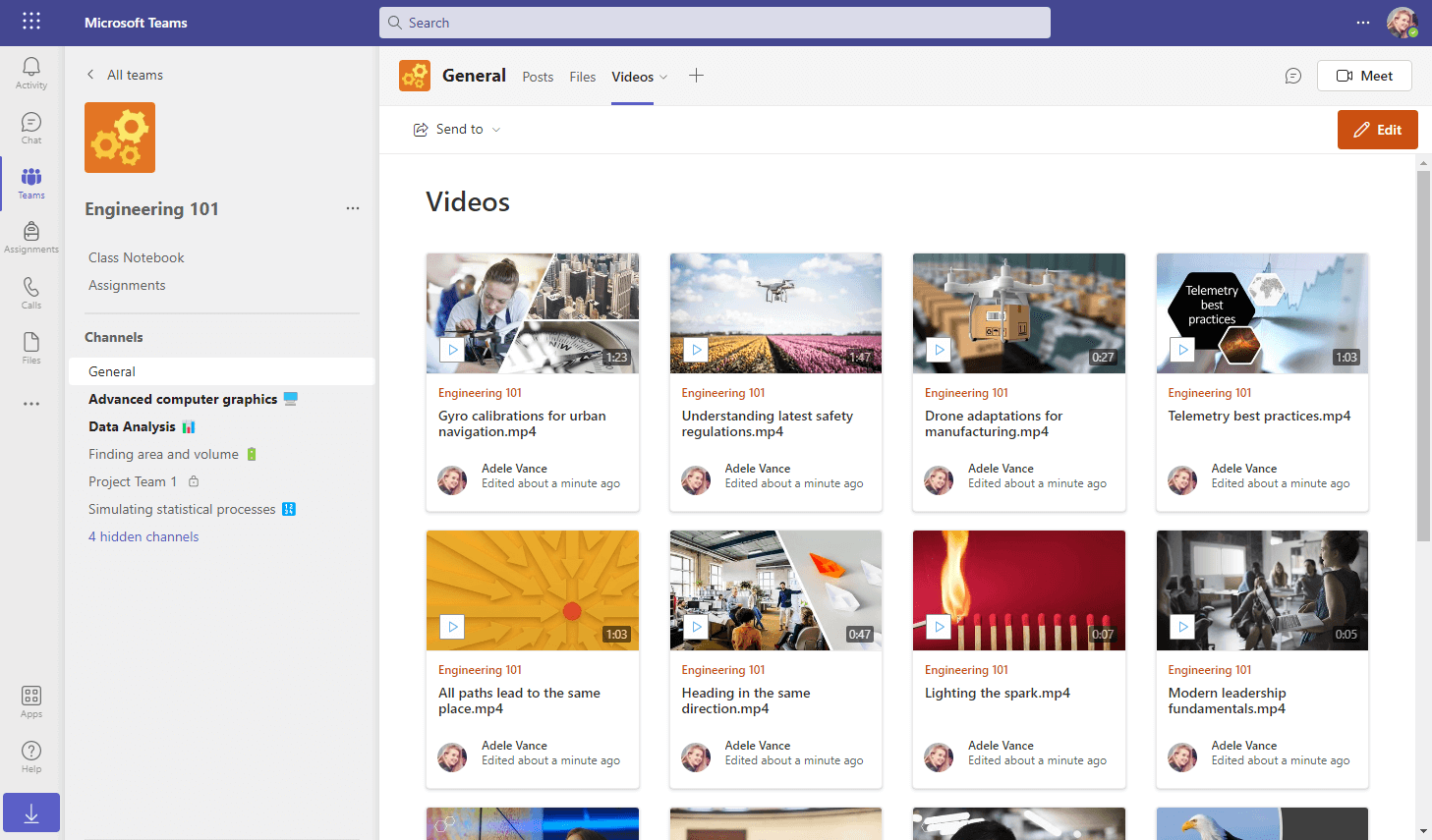
Αποστολή βίντεο στην ομάδα σας
Από προεπιλογή, η σελίδα Βίντεο εμφανίζει τα πιο πρόσφατα αρχεία βίντεο που είναι αποθηκευμένα σε όλα τα κανάλια της ομάδας σας. Για να εμφανίζονται τα βίντεο στη σελίδα Βίντεο, αποστείλετε τα στα Αρχεία για οποιοδήποτε κανάλι.
-
Στο Teams, επιλέξτε τη σελίδα καναλιού
-
Στα δεξιά του ονόματος καναλιού, επιλέξτε Αρχεία
-
Αποστείλετε τα αρχεία βίντεο στη βιβλιοθήκη αρχείων, όπως θα κάνατε με οποιοδήποτε άλλο αρχείο
Προσθήκη της σελίδας "Βίντεο" σε μια καρτέλα καναλιού του Teams
-
Στο Teams, επιλέξτε τη σελίδα καναλιού
-
Στα δεξιά του ονόματος καναλιού, επιλέξτε το + στη γραμμή καρτέλας, για να προσθέσετε μια νέα καρτέλα
-
Επιλέξτε την εφαρμογή καρτέλας SharePoint ή SharePoint Pages
-
Επιλέξτε τη σελίδα που ονομάζεται Βίντεο
-
Επιλέξτε το πλαίσιο ελέγχου Δημοσίευση στο κανάλι σχετικά με αυτή την καρτέλα για να δημιουργήσετε και να δημοσιεύσετε αυτόματα μια ανακοίνωση στο κανάλι του Teams, ώστε οι συνάδελφοί σας να γνωρίζουν ότι έχετε προσθέσει αυτήν την καρτέλα
-
Επιλέξτε "Αποθήκευση"
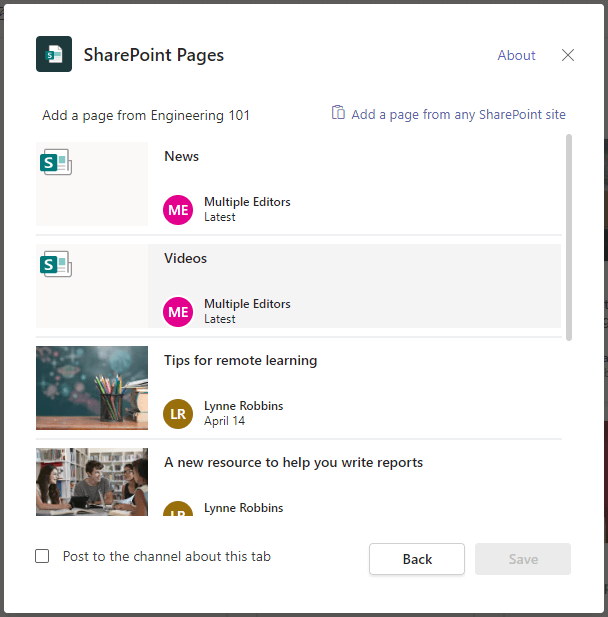
Προσαρμογή της σελίδας βίντεο
-
Στις ομάδες, επιλέξτε τη σελίδα καναλιού
-
Επιλέξτε την καρτέλα Βίντεο που έχετε ήδη δημιουργήσει παραπάνω
-
Επιλέξτε το κουμπί "Επεξεργασία " για τη σελίδα
-
Κάντε αλλαγές στη σελίδα όπως θα κάνατε για οποιαδήποτε άλλη σελίδα του SharePoint , αλλάζοντας τις ρυθμίσεις για το τμήμα Web στη σελίδα, προσθέτοντας κείμενο ή προσθέτοντας πρόσθετα τμήματα Web
-
Επιλέξτε "Δημοσίευση"










